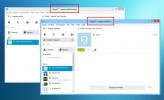Τρόπος απενεργοποίησης της ειδοποίησης περίληψης του Windows Defender στα Windows 10
Ο υπερασπιστής των Windows σαρώνει εφαρμογές, συνδέσμους και αρχεία για κακόβουλο περιεχόμενο. Τρέχει στο παρασκήνιο και μας κρατά ασφαλείς. Εάν εντοπίσει ποτέ πρόβλημα με μια πρόσφατα εγκατεστημένη εφαρμογή ή ένα πρόσφατα ληφθέν αρχείο, μας ενημερώνει. Φυσικά, όταν δεν βρει τίποτα, μας ενημερώνει επίσης. Ίσως έχετε δει την ειδοποίηση «Σύνοψη του Windows Defender» στην οθόνη σας σχεδόν καθημερινά. Σας λέει ότι ο Windows Defender έτρεξε μια σάρωση και δεν βρήκε τίποτα. Η εφαρμογή βασικά σας ενημερώνει ότι όλα είναι καλά, αλλά το κάνει μάλλον συχνά. Εάν το βρείτε αυτό περιττό, μπορείτε να απενεργοποιήσετε την ειδοποίηση περίληψης του Windows Defender στα Windows 10.
Για να είμαστε σαφείς, αυτό δεν θα απενεργοποιήσει το Windows Defender. Θα συνεχίσει να λειτουργεί στο παρασκήνιο και θα σας κρατήσει ασφαλείς. Επιπλέον, δεν συνιστούμε να απενεργοποιήσετε το Windows Defender εκτός εάν έχετε εγκαταστήσει διαφορετικό πρόγραμμα προστασίας από ιούς. Το Windows Defender είναι εκεί για την προστασία σας. Ο τρόπος απενεργοποίησης της ειδοποίησης περίληψης του Windows Defender θα διαφέρει ανάλογα με το δικό σας
Δημιουργία Windows. Αυτό συμβαίνει επειδή το Windows Defender είναι μια αυτόνομη εφαρμογή από την Ενημέρωση δημιουργών.Πριν από την ενημέρωση των δημιουργών
Ανοίξτε την εφαρμογή Ρυθμίσεις και μεταβείτε στην ομάδα ρυθμίσεων Ασφάλεια και ενημέρωση. Μεταβείτε στην καρτέλα Windows Defender και μετακινηθείτε προς τα κάτω στην ενότητα "Βελτιωμένες ειδοποιήσεις". Γυρίστε τις βελτιωμένες ειδοποιήσεις και θα απενεργοποιήσει την ειδοποίηση περίληψης του Windows Defender.
Μετά την ενημέρωση των δημιουργών
Πρέπει να ανοίξετε την εφαρμογή Windows Defender. Ο απλούστερος τρόπος για να γίνει αυτό είναι να κάνετε διπλό κλικ στο εικονίδιο του Windows Defender στο δίσκο συστήματος. Εάν έχετε απενεργοποιήσει το εικονίδιο, μπορείτε να αναζητήσετε την εφαρμογή στην Αναζήτηση Windows ή να μεταβείτε σε αυτήν μέσω της εφαρμογής Ρυθμίσεις.
Μόλις ανοίξετε την εφαρμογή Windows Defender, μεταβείτε στην καρτέλα Προστασία από ιούς και απειλές.

Κάντε κύλιση προς τα κάτω και κάντε κλικ στην επιλογή "Ρυθμίσεις προστασίας από ιούς και απειλές". Στην επόμενη οθόνη, μετακινηθείτε προς τα κάτω στην ενότητα Ειδοποιήσεις και κάντε κλικ στην επιλογή "Αλλαγή ρυθμίσεων ειδοποιήσεων". Εδώ, απενεργοποιήστε την ενότητα «Λήψη πρόσφατης δραστηριότητας και σάρωσης» στην ενότητα «Ειδοποιήσεις Windows Defender Antivirus».

Ειδοποιήσεις κρίσιμων συμβάντων
Αυτό θα απενεργοποιήσει τις συνοπτικές ειδοποιήσεις που λαμβάνετε κάθε φορά που το Windows Defender ολοκληρώνει μια σάρωση. Δεν θα απενεργοποιήσει τις κρίσιμες ειδοποιήσεις. Για παράδειγμα, εάν εντοπίσει μια κακόβουλη εφαρμογή ή έναν σύνδεσμο, θα λάβετε μια ειδοποίηση που θα σας ενημερώνει να κάνετε κάποια ενέργεια. Εάν χρειαστεί ποτέ να ελέγξετε πότε εκτελέστηκε η τελευταία σάρωση, μπορείτε να το κάνετε ανοίγοντας την εφαρμογή Windows Defender και κοιτάζοντας την αρχική οθόνη. Υπάρχουν πρόσθετες λεπτομέρειες για την πρόσφατη σάρωση στην προστασία από ιούς και απειλές.
Έρευνα
Πρόσφατες δημοσιεύσεις
Χρησιμοποιήστε πολλούς λογαριασμούς Skype ταυτόχρονα σε Windows With Seaside
Το Voice over Internet Protocol - ή απλά το VoIP - έχει γίνει πολύ ...
Πώς να δείτε την ισχύ του σήματος WiFi στα Windows 10
Εάν είστε σπίτι, πιθανότατα έχετε μόνο ένα δίκτυο WiFi στο οποίο μπ...
Τερματισμός υπολογιστή μετά τον καθορισμό αριθμού μη έγκυρων προσπαθειών σύνδεσης
Οι κλειδαριές οθόνης είναι χρήσιμες σε διάφορες καταστάσεις, για πα...